'>
కాల్ ఆఫ్ డ్యూటీ బ్లాక్ ఆప్స్ కోల్డ్ వార్ ఇప్పుడు అందుబాటులో ఉంది! కానీ ఆటగాళ్ళు ఎటువంటి కారణం లేకుండా యాదృచ్ఛిక క్రాష్ లేదా ప్రారంభంలో క్రాష్లను అనుభవించారు. మీరు వారిలో ఒకరు అయితే, చింతించకండి. మేము మీ కోసం అనేక పని పరిష్కారాలను క్రమబద్ధీకరించాము.
ఈ పరిష్కారాలను ప్రయత్నించండి
మీరు అవన్నీ ప్రయత్నించాల్సిన అవసరం లేదు; మీరు పని చేసేదాన్ని కనుగొనే వరకు పై నుండి క్రిందికి పని చేయండి.
- మీ ఆటను డైరెక్ట్ఎక్స్ 11 మోడ్లో అమలు చేయండి
- మీ గ్రాఫిక్స్ డ్రైవర్ను నవీకరించండి
- విండోస్ నవీకరణల కోసం తనిఖీ చేయండి
- మీ ఆట ఫైల్లను రిపేర్ చేయండి
- V- సమకాలీకరణను నిలిపివేయండి
- నేపథ్యంలో నడుస్తున్న అనవసరమైన ప్రోగ్రామ్లను నిలిపివేయండి
- ఆట ప్రాంతాన్ని మార్చండి
- మీ విండోస్ ప్రదర్శన భాషకు ఇంగ్లీష్ సెట్ చేయబడిందని నిర్ధారించుకోండి
- విండో మోడ్కు మారండి
ప్రారంభించడానికి ముందు
మీరు COD బ్లాక్ ఆప్స్ కోల్డ్ వార్ ఆడటం ప్రారంభించడానికి ముందు, మీ నిరీక్షణలో నాణ్యతతో ఆటను నిర్వహించడానికి మీ PC బాగా అమర్చబడిందా లేదా అని మీరు తనిఖీ చేయాలి.
| ది | విండోస్ 7 64-బిట్ (SP1) లేదా విండోస్ 10 64-బిట్ (1803 లేదా తరువాత) |
| CPU | ఇంటెల్ కోర్ i5 2500k లేదా AMD సమానమైనది |
| వీడియో కార్డ్ | ఎన్విడియా జిఫోర్స్ జిటిఎక్స్ 670 2 జిబి / జిటిఎక్స్ 1650 4 జిబి లేదా ఎఎమ్డి రేడియన్ హెచ్డి 7950 |
| ర్యామ్ | 8 జీబీ ర్యామ్ |
| హార్డ్ డిస్క్ డ్రైవ్ | 45GB HD స్థలం |
సాధ్యమైనంత ఉత్తమమైన గేమింగ్ అనుభవాన్ని పొందడానికి, మీ కంప్యూటర్ సిఫార్సు చేసిన సిస్టమ్ అవసరాలను తీర్చాలి:
| ది | విండోస్ 10 64 బిట్ (తాజా సర్వీస్ ప్యాక్) |
| CPU | ఇంటెల్ కోర్ i7 4770 కె లేదా AMD సమానమైనది |
| వీడియో కార్డ్ | ఎన్విడియా జిఫోర్స్ జిటిఎక్స్ 970 4 జిబి / జిటిఎక్స్ 1660 సూపర్ 6 జిబి లేదా ఎఎమ్డి రేడియన్ ఆర్ 9 390 / ఎఎమ్డి ఆర్ఎక్స్ 580 |
| ర్యామ్ | 16 జీబీ ర్యామ్ |
| హార్డ్ డిస్క్ డ్రైవ్ | 45GB HD స్థలం |
మీ కంప్యూటర్ ఆట యొక్క సిస్టమ్ అవసరాలను అధిగమించినప్పటికీ ఆట క్రాష్ అయినట్లయితే, దిగువ పరిష్కారాలను ప్రయత్నించండి.
పరిష్కరించండి 1: మీ ఆటను డైరెక్ట్ఎక్స్ 11 మోడ్లో అమలు చేయండి
చాలా అధునాతన ప్రభావాలు డైరెక్ట్ఎక్స్ 11 ద్వారా మాత్రమే ప్రారంభించబడతాయి. డైరెక్ట్ఎక్స్ 11 మోడ్లో ఆటను అమలు చేయడం వల్ల మీకు పనితీరు పెరుగుతుంది. దీన్ని చేయడానికి మీరు క్రింది దశలను అనుసరించవచ్చు:
1) Battle.net లాంచర్ను తెరవండి. లో ఆటలు విభాగం, క్లిక్ చేయండి కాల్ ఆఫ్ డ్యూటీ: BOCW .

2) క్లిక్ చేయండి ఎంపికలు మరియు ఎంచుకోండి గేమ్ సెట్టింగులు .
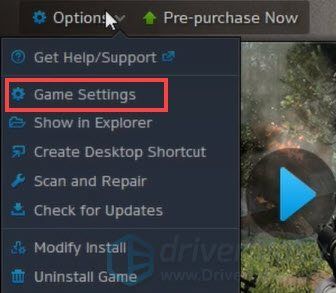
3) లో బ్లాక్ ఆప్స్ కోల్డ్ వార్ విభాగం, పక్కన ఉన్న పెట్టెను ఎంచుకోండి అదనపు కమాండ్ లైన్ వాదనలు . అప్పుడు టైప్ చేయండి -డి 3 డి 11 డైరెక్ట్ఎక్స్ 11 మోడ్లో ఆటను అమలు చేయమని బలవంతం చేయడానికి. ఇది మీ CPU లేదా GPU ని పట్టుకోవటానికి మరియు ఆట సజావుగా సాగడానికి సహాయపడుతుంది.
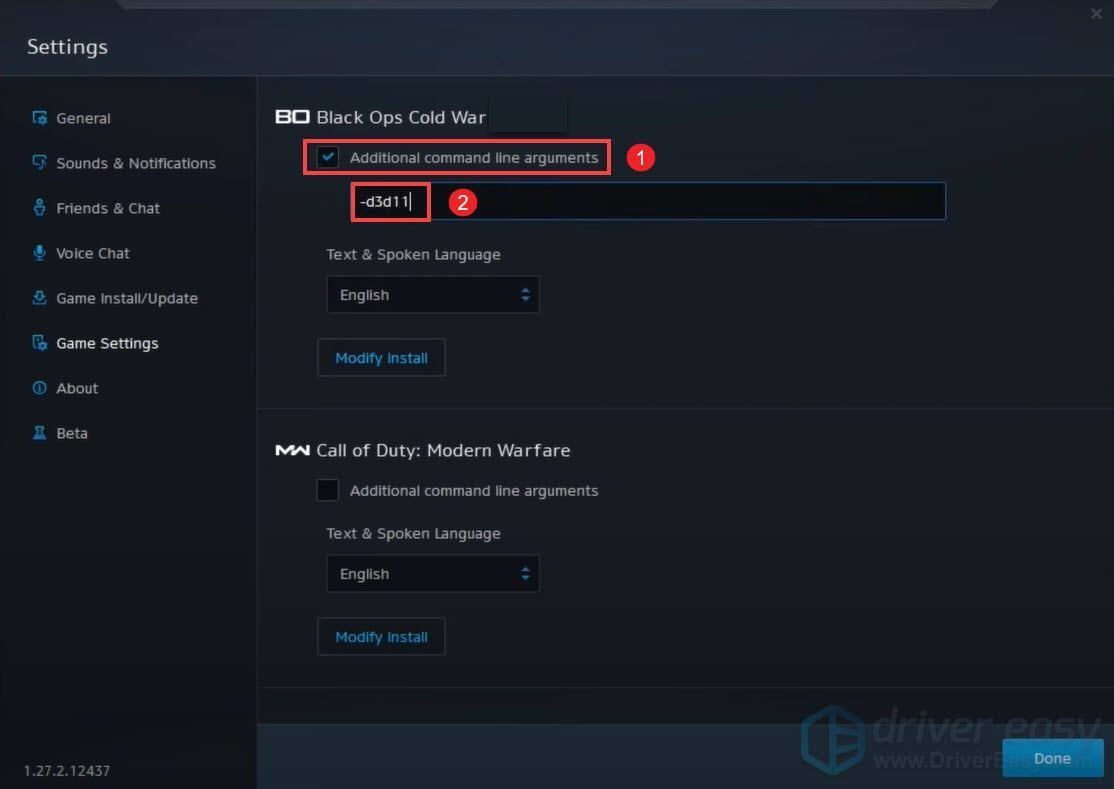
మార్పులను వర్తింపజేసిన తర్వాత, మీ ఆట సమస్యను పరిష్కరిస్తే దాన్ని ఆడండి. కాకపోతే, చింతించకండి. మీ కోసం మాకు ఇతర పని పరిష్కారాలు ఉన్నాయి.
పరిష్కరించండి 2: మీ గ్రాఫిక్స్ డ్రైవర్ను నవీకరించండి
పాత డ్రైవర్లను ఉపయోగించడం పనితీరును ప్రభావితం చేస్తుంది. కాబట్టి రోజూ డ్రైవర్ నవీకరణల కోసం తనిఖీ చేయాలని మేము సిఫార్సు చేస్తున్నాము. మీరు ఈ ఆటను PC లో ఆడుతుంటే, మీరు అప్డేట్ చేయవలసిన ముఖ్యమైన డ్రైవర్ గ్రాఫిక్స్ డ్రైవర్. ఇది పాతది లేదా ఆప్టిమైజ్ కాకపోతే, మీరు పేలవమైన పనితీరును లేదా ఆడుతున్నప్పుడు క్రాష్ కావచ్చు.
మీరు మీ గ్రాఫిక్స్ డ్రైవర్ను నవీకరించడానికి రెండు మార్గాలు ఉన్నాయి:
ఎంపిక 1 - మానవీయంగా - మీ డ్రైవర్లను ఈ విధంగా అప్డేట్ చేయడానికి మీకు కొంత కంప్యూటర్ నైపుణ్యాలు మరియు సహనం అవసరం ఎందుకంటే మీరు ఆన్లైన్లో సరైన డ్రైవర్ను కనుగొని, డౌన్లోడ్ చేసి దశలవారీగా ఇన్స్టాల్ చేయాలి.
లేదా
ఎంపిక 2 - స్వయంచాలకంగా (సిఫార్సు చేయబడింది) - ఇది వేగవంతమైన మరియు సులభమైన ఎంపిక. ఇవన్నీ కేవలం రెండు మౌస్ క్లిక్లతో పూర్తయ్యాయి.
ఎంపిక 1 - మీ గ్రాఫిక్స్ డ్రైవర్లను మాన్యువల్గా నవీకరించండి
మీ గ్రాఫిక్స్ డ్రైవర్ను మాన్యువల్గా నవీకరించడానికి, మీరు అధికారిక వెబ్సైట్కు వెళ్లవచ్చు:
ఎన్విడియా
AMD
అప్పుడు మీ విండోస్ వెర్షన్కు అనుగుణమైన డ్రైవర్ను కనుగొని దాన్ని మాన్యువల్గా డౌన్లోడ్ చేయండి. మీరు మీ సిస్టమ్ కోసం సరైన డ్రైవర్ను డౌన్లోడ్ చేసిన తర్వాత, డౌన్లోడ్ చేసిన ఫైల్పై డబుల్ క్లిక్ చేసి, దాన్ని ఇన్స్టాల్ చేయడానికి స్క్రీన్పై ఉన్న సూచనలను అనుసరించండి.
ఎంపిక 2 - మీ డ్రైవర్లను స్వయంచాలకంగా నవీకరించండి (సిఫార్సు చేయబడింది)
గ్రాఫిక్స్ డ్రైవర్లను మాన్యువల్గా నవీకరించడానికి కొంత సమయం మరియు సహనం పడుతుంది. భవిష్యత్తులో ఆట ఆడుతున్నప్పుడు డ్రైవర్ల నవీకరణలకు సంబంధించిన ఇతర సమస్యలను మీరు ఎదుర్కొంటే, మీరు మీ స్వంతంగా తాజా డ్రైవర్లను డౌన్లోడ్ చేయడం మరియు ఇన్స్టాల్ చేయడం వంటివి చేయవలసి ఉంటుంది. కాబట్టి మీ సమయాన్ని ఆదా చేయడానికి, ఉపయోగించాలని మేము బాగా సిఫార్సు చేస్తున్నాము డ్రైవర్ ఈజీ డ్రైవర్ల నవీకరణల కోసం మీ ఉత్తమ ఎంపికగా.
డ్రైవర్ ఈజీ అనేది మీ సిస్టమ్ను స్వయంచాలకంగా గుర్తించి, దానికి సరైన డ్రైవర్లను కనుగొనే ఉపయోగకరమైన సాధనం. మీ కంప్యూటర్ ఏ సిస్టమ్ నడుస్తుందో ఖచ్చితంగా తెలుసుకోవలసిన అవసరం లేదు లేదా తప్పు డ్రైవర్ను డౌన్లోడ్ చేసి, ఇన్స్టాల్ చేస్తుంది.
డ్రైవర్ ఈజీతో మీరు మీ డ్రైవర్లను ఎలా నవీకరించవచ్చో ఇక్కడ ఉంది:
1) డౌన్లోడ్ మరియు డ్రైవర్ ఈజీని ఇన్స్టాల్ చేయండి.
2) డ్రైవర్ ఈజీని రన్ చేసి క్లిక్ చేయండి ఇప్పుడు స్కాన్ చేయండి బటన్. డ్రైవర్ ఈజీ మీ కంప్యూటర్ను స్కాన్ చేస్తుంది మరియు ఏదైనా సమస్య డ్రైవర్లను గుర్తించండి .
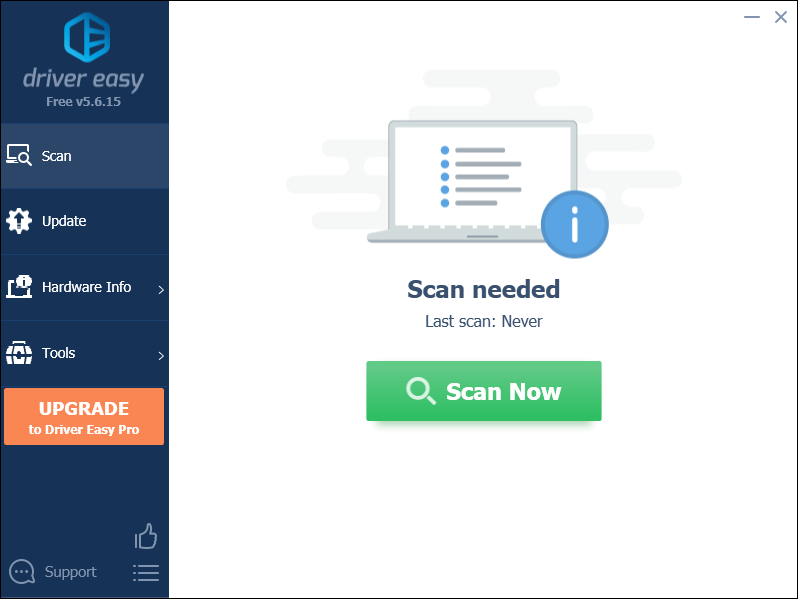
3) క్లిక్ చేయండి నవీకరణ ఆ డ్రైవర్ యొక్క సరైన సంస్కరణను స్వయంచాలకంగా డౌన్లోడ్ చేయడానికి ఫ్లాగ్ చేసిన డ్రైవర్ పక్కన ఉన్న బటన్, అప్పుడు మీరు దీన్ని మాన్యువల్గా ఇన్స్టాల్ చేయవచ్చు (మీరు దీన్ని ఉచిత వెర్షన్తో చేయవచ్చు).
లేదా క్లిక్ చేయండి అన్నీ నవీకరించండి యొక్క సరైన సంస్కరణను స్వయంచాలకంగా డౌన్లోడ్ చేసి, ఇన్స్టాల్ చేయడానికి అన్నీ మీ సిస్టమ్లో తప్పిపోయిన లేదా పాతవి అయిన డ్రైవర్లు. (దీనికి అవసరం ప్రో వెర్షన్ ఇది వస్తుంది పూర్తి మద్దతు మరియు ఒక 30 రోజుల డబ్బు తిరిగి హామీ. మీరు అన్నీ నవీకరించు క్లిక్ చేసినప్పుడు అప్గ్రేడ్ చేయమని ప్రాంప్ట్ చేయబడతారు.)
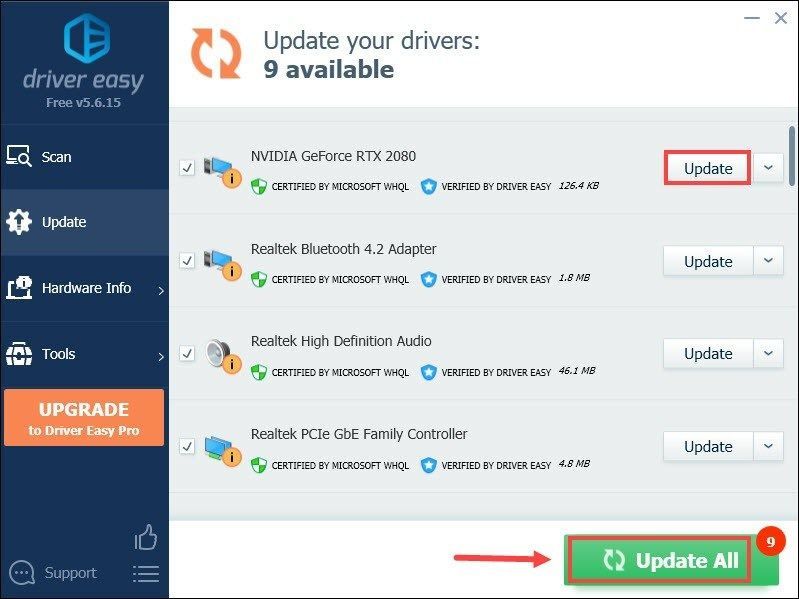 డ్రైవర్ ఈజీ యొక్క ప్రో వెర్షన్ పూర్తి సాంకేతిక మద్దతుతో వస్తుంది. మీకు సహాయం అవసరమైతే, దయచేసి సంప్రదించండి డ్రైవర్ ఈజీ మద్దతు బృందం వద్ద support@drivereasy.com .
డ్రైవర్ ఈజీ యొక్క ప్రో వెర్షన్ పూర్తి సాంకేతిక మద్దతుతో వస్తుంది. మీకు సహాయం అవసరమైతే, దయచేసి సంప్రదించండి డ్రైవర్ ఈజీ మద్దతు బృందం వద్ద support@drivereasy.com . మీ డ్రైవర్లను నవీకరించిన తర్వాత, మీ కంప్యూటర్ను పున art ప్రారంభించి, సమస్య పరిష్కరించబడిందో లేదో తనిఖీ చేయడానికి మీ ఆటను ప్రారంభించండి.
పరిష్కరించండి 3: విండోస్ నవీకరణల కోసం తనిఖీ చేయండి
ప్రతి నవీకరణ క్రొత్త లక్షణాలను మరియు బగ్ పరిష్కారాలను తెస్తుంది కాబట్టి మీరు విండోస్ను మీకు సాధ్యమైనంత ఉత్తమంగా నవీకరించాలి.
1) మీ కంప్యూటర్ యొక్క దిగువ-ఎడమ మూలలో, క్లిక్ చేయండి ప్రారంభించండి బటన్. శోధన పెట్టెలో, టైప్ చేయండి తాజాకరణలకోసం ప్రయత్నించండి . అప్పుడు క్లిక్ చేయండి తాజాకరణలకోసం ప్రయత్నించండి ఫలితాల నుండి.
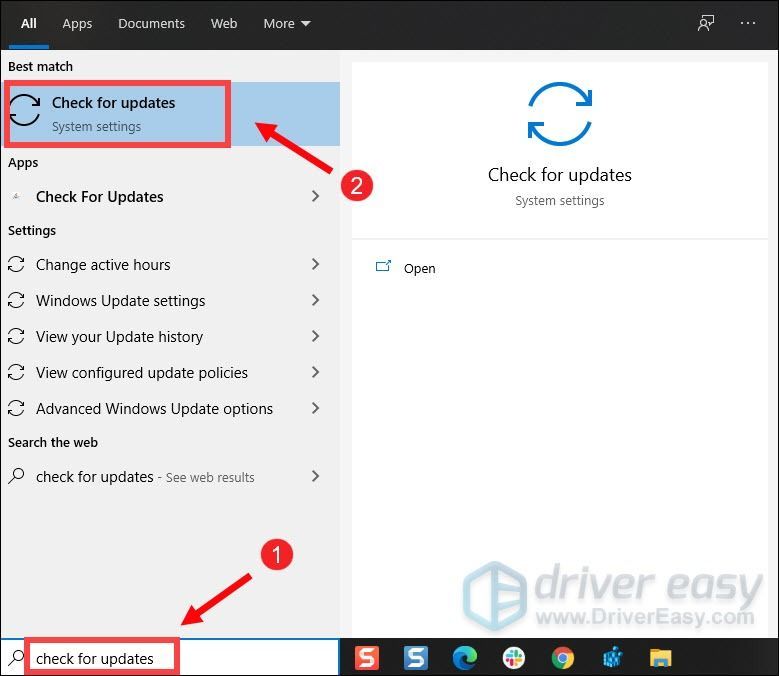
2) క్లిక్ చేయండి తాజాకరణలకోసం ప్రయత్నించండి మీ కంప్యూటర్ తాజాగా ఉందా లేదా ఏదైనా నవీకరణలు అందుబాటులో ఉన్నాయా అని చూడటానికి.
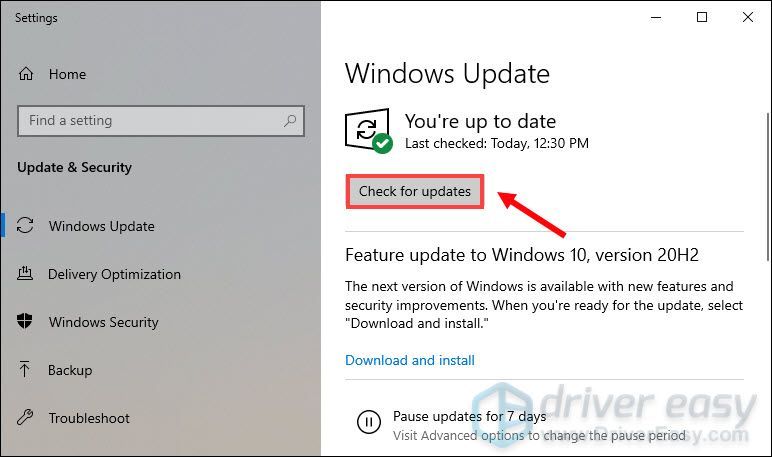
3) నవీకరణలు అందుబాటులో ఉంటే, అవి స్వయంచాలకంగా డౌన్లోడ్ చేయబడతాయి మరియు ఇన్స్టాల్ చేయబడతాయి.
పరిష్కరించండి 4: మీ ఆట ఫైళ్ళను రిపేర్ చేయండి
గేమ్ ఫైల్లను రిపేర్ చేయడం అనేది క్రాష్లు వంటి ఆట దోషాలను ఎదుర్కొన్నప్పుడు మీరు తీసుకోవలసిన సిఫార్సు చేసిన ట్రబుల్షూటింగ్ దశ. మీ ఆటల ఫైళ్ళ యొక్క సమగ్రత చెక్కుచెదరకుండా ఉందో లేదో ధృవీకరించడానికి ఇది మీకు సహాయపడుతుంది. అది కాకపోతే, అది తప్పిపోయిన లేదా పాడైన ఏదైనా ఫైల్లను పునరుద్ధరిస్తుంది. మీరు దీన్ని ఎలా చేయవచ్చో ఇక్కడ ఉంది:
1) Battle.net లాంచర్ను తెరవండి. లో ఆటలు విభాగం, క్లిక్ చేయండి కాల్ ఆఫ్ డ్యూటీ: BOCW .

2) క్లిక్ చేయండి ఎంపికలు> స్కాన్ మరియు మరమ్మత్తు . ప్రక్రియ పూర్తయిన తర్వాత, క్లిక్ చేయండి తాజాకరణలకోసం ప్రయత్నించండి .
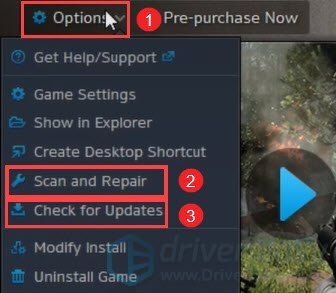
ఆ తరువాత, మీ ఆట పనిచేస్తుందో లేదో తనిఖీ చేయడానికి దాన్ని తిరిగి ప్రారంభించండి.
పరిష్కరించండి 5: V- సమకాలీకరణను నిలిపివేయండి
నిలువు సమకాలీకరణకు చిన్నది, V- సమకాలీకరణ అనేది ఆట యొక్క ఫ్రేమ్ రేటును మానిటర్ యొక్క రిఫ్రెష్ రేటుకు సమకాలీకరించడానికి బాధ్యత వహించే గ్రాఫిక్స్ సాంకేతికత. V- సమకాలీకరణతో, ఆటలు సమస్యను ఎదుర్కొంటాయి - ఇన్పుట్ ప్రతిస్పందన లేకపోవడం. ఈ సందర్భంలో, క్రాష్లు జరగవచ్చు. కాబట్టి మీరు దీన్ని నిలిపివేయాలి.
1) దిగువ కుడి మూలలో, క్లిక్ చేయండి సెట్టింగులు .
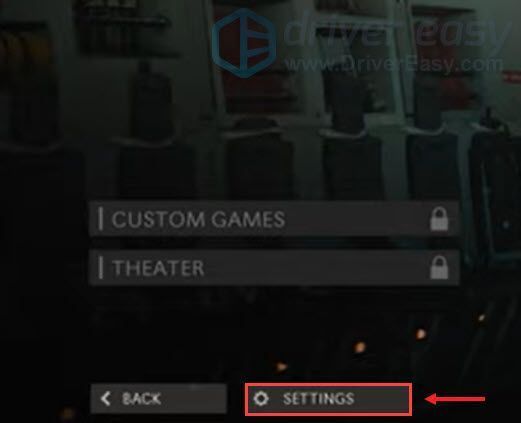
2) ఎంచుకోండి గ్రాఫిక్స్ మరియు నిర్ధారించుకోండి గేమ్ప్లే V- సమకాలీకరణ మరియు మెనూ V- సమకాలీకరణ ఉన్నాయి నిలిపివేయబడింది .
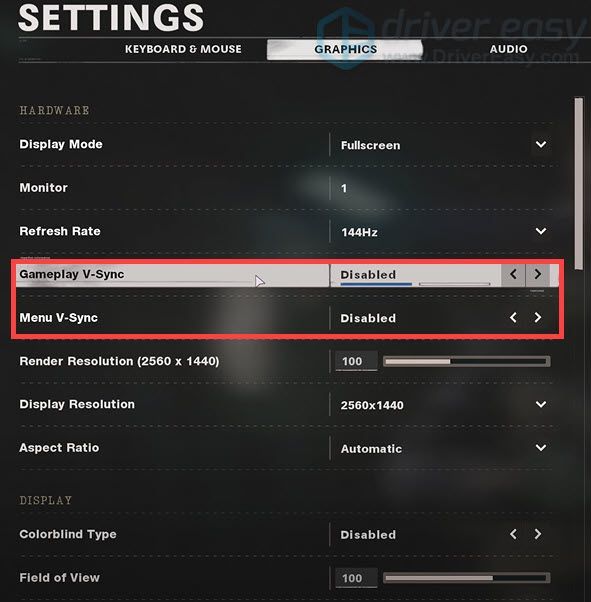
వాటిని నిలిపివేసిన తరువాత, ఇంకా క్రాష్లు ఉన్నాయో లేదో తెలుసుకోవడానికి మీ ఆటను ప్రారంభించడానికి ప్రయత్నించండి.
పరిష్కరించండి 6: నేపథ్యంలో నడుస్తున్న అనవసరమైన ప్రోగ్రామ్లను నిలిపివేయండి
కొన్నిసార్లు, నేపథ్యంలో నడుస్తున్న ప్రోగ్రామ్లు మీ ఆటతో జోక్యం చేసుకోవచ్చు. కాబట్టి క్రాష్లను నివారించడానికి, మీరు ఆ పనులను ముగించాలి.
1) మీ కీబోర్డ్లో, నొక్కండి విండోస్ లోగో కీ  మరియు ఆర్ రన్ బాక్స్ను ప్రారంభించడానికి అదే సమయంలో.
మరియు ఆర్ రన్ బాక్స్ను ప్రారంభించడానికి అదే సమయంలో.
2) టైప్ చేయండి taskmgr , ఆపై నొక్కండి నమోదు చేయండి మీ కీబోర్డ్లో.
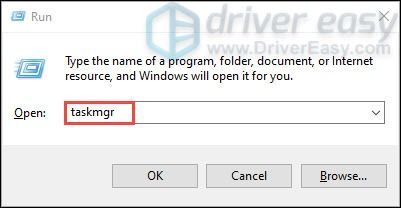
3) కింద ప్రక్రియలు టాబ్, నేపథ్యంలో నడుస్తున్న అనవసరమైన ప్రోగ్రామ్లపై కుడి క్లిక్ చేసి ఎంచుకోండి విధిని ముగించండి .
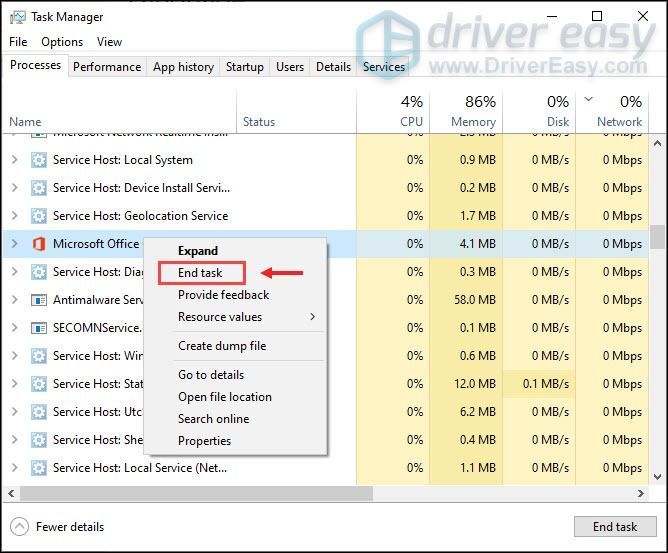
మీరు వీటిని పూర్తి చేసిన తర్వాత, సమస్య కొనసాగుతుందో లేదో తనిఖీ చేయడానికి మీ ఆటను ప్రారంభించండి. అది జరిగితే, తదుపరి పరిష్కారానికి వెళ్లండి.
పరిష్కరించండి 7: ఆట ప్రాంతాన్ని మార్చండి
మీరు పైన ఉన్న అన్ని పరిష్కారాలను ప్రయత్నించినప్పటికీ, ఇంకా క్రాష్లను ఎదుర్కొంటుంటే, మీరు చేయాల్సిందల్లా ప్రాంతాన్ని మార్చడం. చాలా మటుకు సమస్య పరిష్కరించబడుతుంది. ఎందుకంటే ఎక్కువగా, ఇది ఒక నిర్దిష్ట సర్వర్ యొక్క అధిక వినియోగం వల్ల సంభవిస్తుంది. బ్లిజార్డ్ బాటిల్.నెట్ డెస్క్టాప్ అనువర్తనంలో మీరు ఆట ప్రాంతాన్ని ఎలా మార్చవచ్చో ఇక్కడ ఉంది:
1) Battle.net లాంచర్ను తెరవండి. లో ఆటలు విభాగం, క్లిక్ చేయండి కాల్ ఆఫ్ డ్యూటీ: BOCW .

2) కింద సంస్కరణ / ప్రాంతం విభాగం, క్లిక్ చేయండి భూమి చిహ్నం మరియు వేరే ప్రాంతాన్ని ఎంచుకోండి. ఇది మీ కోసం పని చేసే వరకు వాటిలో ఒకదాన్ని ఎంచుకోండి.
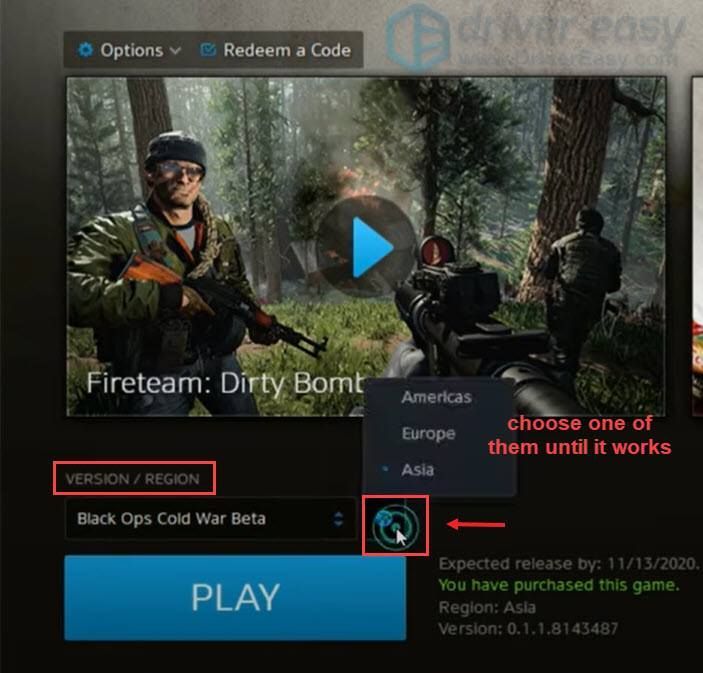
మీరు అన్ని ప్రాంతాలను ప్రయత్నించినప్పటికీ, ఆట క్రాష్ అవుతుంటే, మీరు తదుపరి పరిష్కారాన్ని ప్రయత్నించాలి.
పరిష్కరించండి 8: మీ విండోస్ ప్రదర్శన భాషకు ఇంగ్లీష్ సెట్ చేయబడిందని నిర్ధారించుకోండి
మీ విండోస్ ప్రదర్శన భాషను సెట్ చేస్తోంది ఆంగ్ల మీరు బ్లాక్ ఆప్స్ కోల్డ్ వార్ ఆడుతున్నప్పుడు చాలా ముఖ్యం. మీరు దీన్ని ఎలా తనిఖీ చేయవచ్చో ఇక్కడ ఉంది:
1) లో వెతకండి బాక్స్, రకం భాష మరియు ఎంచుకోండి భాష సెట్టింగులు కనిపించే ఫలితాల జాబితా నుండి.
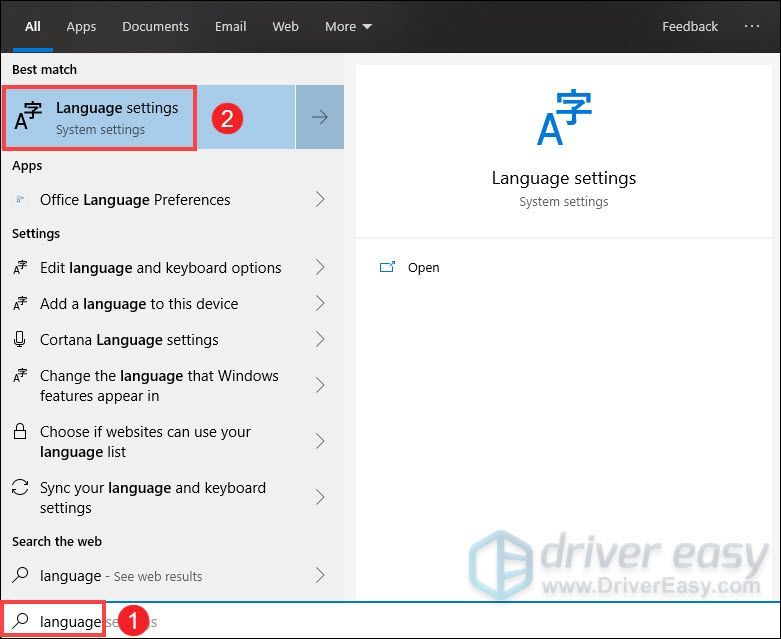
2) కింద విండోస్ ప్రదర్శన భాష విభాగం, మీ వితంతువుల ప్రదర్శన భాష సెట్ చేయబడిందని నిర్ధారించుకోండి ఇంగ్లీష్ (యునైటెడ్ స్టేట్స్) , ఇంగ్లీష్ (యునైటెడ్ కింగ్డమ్) , లేదా సాధారణంగా ఏదైనా ఇంగ్లీష్. మీరు నోర్డిక్ భాషను ఉపయోగిస్తుంటే ఇది చాలా ముఖ్యం, ఎందుకంటే ఇది ఆట ఆడుతున్నప్పుడు క్రాష్ కావచ్చు.
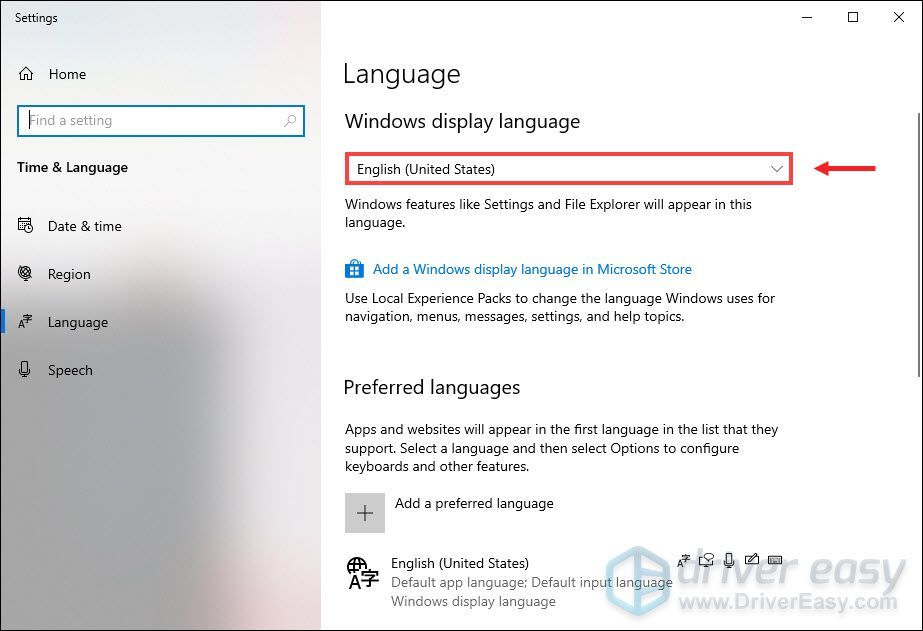
ఈ విభాగం కింద మీకు ఇంగ్లీష్ కనిపించకపోతే, క్లిక్ చేయండి ఇష్టపడే భాషను జోడించండి . ఆంగ్లంలో కనిపించే భాషల జాబితా ద్వారా స్క్రోల్ చేయండి.
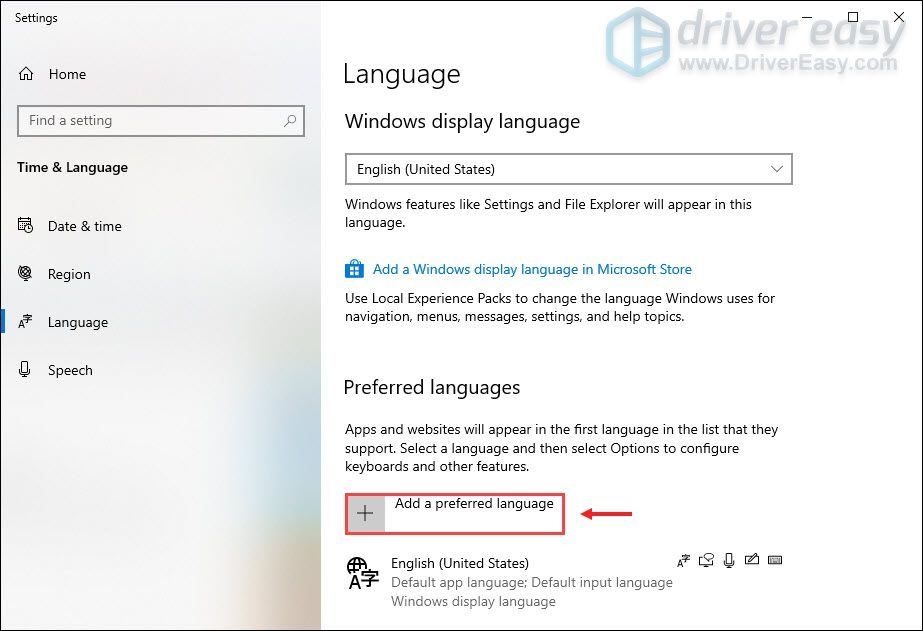
మీరు మీ విండోస్ ప్రదర్శన భాషగా ఇంగ్లీషును సెట్ చేసిన తర్వాత, మార్పులు అమలులోకి రావడానికి మీరు మీ కంప్యూటర్ను పున art ప్రారంభించాలి.
పరిష్కరించండి 9: విండో మోడ్కు మారండి
సాధారణంగా, ఆటలు “విండోస్డ్,’ పూర్తి స్క్రీన్, ’మరియు‘ బోర్డర్డ్ విండోస్లెస్ ’డిస్ప్లే మోడ్లను అందిస్తాయి. “మీకు ఏ మోడ్ సరైనది?” అనే సమాధానం మీ సెటప్ మరియు ప్రాధాన్యతలపై ఆధారపడి ఉంటుంది. మీకు మరియు మీ సెటప్కు ఏది బాగా సరిపోతుందో తెలుసుకోవడానికి మీరు వాటిలో మారడానికి ప్రయత్నించవచ్చు. COD బ్లాక్ ఆప్స్ కోల్డ్ వార్ కోసం, విండోడ్ మోడ్కు మారడం చాలా మంది ఆటగాళ్లకు క్రాష్లను నివారించడానికి సహాయపడింది. కాబట్టి మీరు నొక్కడం ద్వారా దీన్ని ప్రయత్నించవచ్చు Alt + Enter అదే సమయంలో మీ కీబోర్డ్లో.
కాబట్టి చాలా మంది ఆటగాళ్లకు పని చేస్తున్నట్లు రుజువు చేసిన పరిష్కారాలు ఇవి. వాటిలో ఏవీ మీ కోసం పని చేయకపోతే, ఆటగాళ్ళు వారి సమస్యలను పరిష్కరించడంలో సహాయపడే మరో మూడు పద్ధతులు ఉన్నాయి.
1. మీ యాక్టివిజన్ మరియు మంచు తుఫాను ఖాతాలను లింక్ చేయండి
వెళ్ళండి యాక్టివిజన్ ‘వెబ్సైట్ మరియు లాగిన్ అవ్వండి. ఆ తర్వాత, మీ ప్రొఫైల్కు వెళ్లి దాన్ని మీ Battle.net ఖాతాతో లింక్ చేయండి.
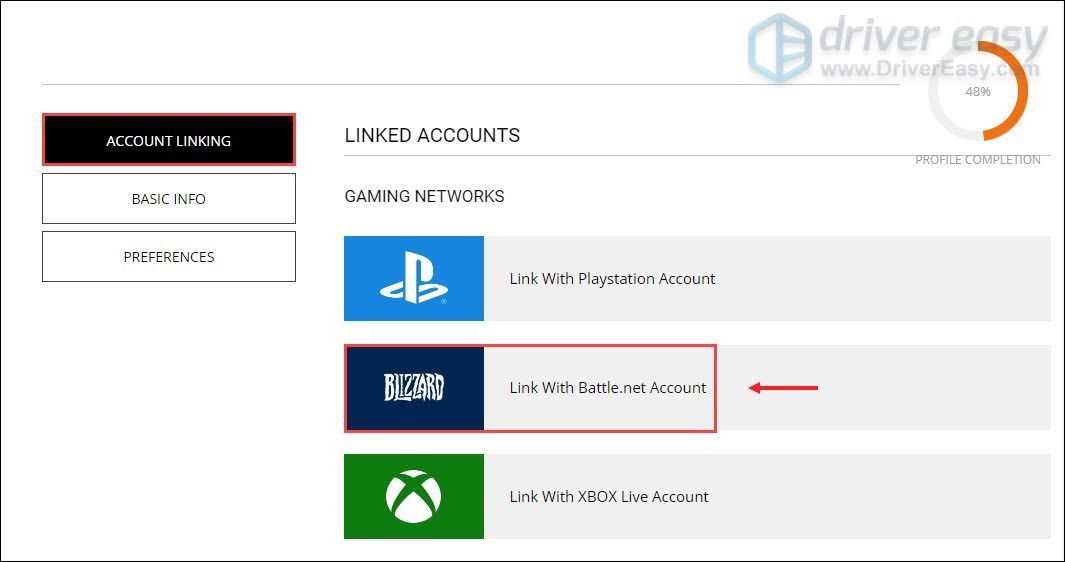
2. హార్డ్వేర్-వేగవంతమైన GPU షెడ్యూలింగ్ను నిలిపివేయండి
3. ఆటలో రే ట్రేసింగ్ను నిలిపివేయండి (మీ Xbox సిరీస్ X లో ఆట క్రాష్ అవుతుంటే ఇది కూడా ఒక ప్రత్యామ్నాయం.)
ట్రబుల్షూటింగ్ దశలను తీసుకున్న తర్వాత మీరు మీ ఆటను సజావుగా ఆడవచ్చు. మీకు ఏవైనా ప్రశ్నలు లేదా ఆలోచనలు ఉంటే, దయచేసి మాకు క్రింద ఒక వ్యాఖ్యను ఇవ్వండి.



![[పరిష్కరించబడింది] ఎర్రర్ కోడ్ 0x80072f8f Windows 11/10ని ఎలా పరిష్కరించాలి](https://letmeknow.ch/img/knowledge-base/77/how-fix-error-code-0x80072f8f-windows-11-10.jpg)
![నగరాలను ఎలా పరిష్కరించాలి: స్కైలైన్స్ క్రాషింగ్ సమస్య [2022 చిట్కాలు]](https://letmeknow.ch/img/knowledge/01/how-fix-cities-skylines-crashing-issue.jpeg)

